W naszym codziennym życiu drukowanie w formacie PDF jest doskonałym narzędziem do oszczędzania czasu i energii, więc użytkownicy potrzebują osobnego programu do drukowania plików PDF, gdy chcą drukować pliki w formacie PDF. Drukarki PDF umożliwiają zapisywanie i drukowanie pliku w formacie PDF. Ułatwia to drukowanie dokumentu z dowolnego komputera bez większych problemów.
Ale kiedy natrafisz na zabezpieczone pliki, jak je wydrukować? Szyfrowanie PDF służy do ochrony pliku PDF przez wymaganie wprowadzenia hasła w celu wydrukowania lub edycji pliku. Aby bezpośrednio wydrukować zabezpieczony plik PDF na urządzeniu, należy odblokować hasło i rozpocząć drukowanie. W tym artykule polecimy Ci 5 darmowych platform internetowych PDF do łatwego odblokowania plików PDF.
1. EasePDF
EasePDF to jedna z najlepszych platform internetowych, dzięki której korzystanie z plików PDF jest łatwiejsze i wygodniejsze dla użytkowników. Mają wiele funkcji PDF, których możesz potrzebować. Na tej platformie nie martw się o bezpieczeństwo swoich danych. Ponieważ ma 256-bitowe szyfrowanie SSL wszystkich twoich plików, oznacza to, że twoje pliki, dokumenty i dane są bezpieczne. Aby zapewnić bezpieczeństwo, serwer automatycznie usunie te pliki i linki w ciągu 24 godzin. Możesz cieszyć się naszymi usługami bez obaw.
Krok 1. Przejdź do witryny EasePDF . Kliknij „ Odblokuj PDF ” we „Wszystkich narzędziach PDF”.

Krok 2. Wybierz plik PDF, z którego chcesz usunąć hasło. Istnieją trzy sposoby na przesłanie zabezpieczonego pliku PDF. Najpierw prześlij plik z urządzenia lokalnego. Po drugie, prześlij plik ze swoich kont w chmurze, takich jak GoogleDrive, Dropbox lub OneDrive. Po trzecie, prześlij plik z Internetu, wklejając adres URL. Więc wystarczy wybrać jeden z nich, aby przesłać plik PDF.
Krok 3. Przed przejściem do następnego kroku EasePDF musi potwierdzić, że chcesz odszyfrować plik PDF, a manipulacja jest legalna. Musisz zaznaczyć odpowiednie pole i kliknąć „Odblokuj PDF”, aby przejść do następnego kroku.

Krok 4. Następnie należy wprowadzić hasło do pliku PDF. Jeśli wpisałeś poprawne hasło, wystarczy poczekać na odszyfrowanie. Ukończenie kroku nie zajmie dużo czasu. Gdy plik PDF zostanie pomyślnie odblokowany, system udostępni link do pobrania i kilka linków „zapisz na dyskach w chmurze”, po prostu kliknij odpowiedni przycisk, co chcesz. Możesz pobrać plik, który jest już gotowy do druku.
2. Smallpdf
Smallpdf to oprogramowanie PDF, które naprawdę Ci się spodoba. Może doskonale przejść do produktywnych, przenośnych i ekonomicznych rozwiązań do zarządzania dokumentami PDF w Twoim codziennym życiu. Ten edytor obsługuje wiele języków, które mogą zadowolić użytkowników z całego świata.
Krok 1. Przejdź do witryny Smallpdf , a następnie znajdź narzędzie „ Odblokuj PDF ” na stronie głównej, a następnie prześlij plik.
Krok 2. Zanim zaczniesz odblokowywać plik, musisz przysiąc, że masz prawo do edycji przesłanego pliku i zaznacz pole, które pojawia się na stronie.

Krok 3. Kliknij „ODBLOKUJ PDF!” przycisk i pozwól Smallpdf złamać to hasło za Ciebie. Następnie możesz pobrać swój plik.
3. PDF Candy
PDF Candy zapewnia bezproblemowy sposób na odblokowanie dokumentów PDF za darmo. Nie ma absolutnie żadnych opłat. Możesz bezpłatnie korzystać z zalet tego narzędzia.
Narzędzie Odblokuj PDF w tej usłudze online jest naprawdę proste. Możesz usunąć hasło z dowolnego dokumentu PDF za pomocą zaledwie kilku kliknięć.
Krok 1. Przede wszystkim musisz przejść do PDF Candy , aby wejść do narzędzia „ Odblokuj PDF ”. Możesz znaleźć narzędzie w drugim wierszu strony głównej, który pokazuje otwartą ikonę kłódki.
Krok 2. Prześlij plik. Musisz dodać plik PDF, przeciągając i upuszczając plik na tę stronę lub naciskając przycisk „Dodaj plik(i)”. Obsługiwane są również przesyłanie plików z GoogleDrive lub Dropbox .
Krok 3. Jak tylko plik zostanie dodany, wprowadź jego poprawne hasło i naciśnij przycisk „Odblokuj PDF”.

Krok 4. Po kilku sekundach ochrona hasłem zostanie natychmiast odblokowana. Pobierz odblokowany plik PDF, klikając przycisk „Pobierz plik”.
4. Soda PDF
Soda PDF to kompletne rozwiązanie do zarządzania plikami PDF stworzone przez oprogramowanie LULU. Wersja online jest dostępna we wszystkich systemach operacyjnych, w tym na Macu. Bezpłatna wersja Soda PDF Online zapewnia dużą elastyczność całego systemu i bezproblemowo integruje się z istniejącymi platformami pamięci masowej, takimi jak Dropbox, Box, Google Drive i OneDrive.
Krok 1. Odwiedź Soda PDF za pomocą dowolnej przeglądarki na komputerach. Następnie kliknij ikonę „ Odblokuj PDF ”.
Krok 2. Kliknij przycisk „WYBIERZ PLIK”, który jest zielonym przyciskiem po prawej stronie strony, aby przesłać zabezpieczony plik z komputera lub usługi przechowywania w chmurze, takiej jak Google Drive lub Dropbox. Możesz także przeciągnąć i upuścić plik w polu.
Krok 3. Odblokuj plik. Wprowadź hasło w polu tekstowym, które pojawi się na stronie. Wpisz hasło użyte do odblokowania pliku PDF, a następnie kliknij przycisk „ODBLOKUJ”, aby odblokować plik. Jeśli wprowadzone hasło jest zgodne z hasłem utworzonym w celu zablokowania pliku, wszystkie ograniczenia do pliku zostaną odblokowane i będziesz mieć do niego swobodny dostęp. Ale jeśli nie znasz hasła użytkownika, nie możesz odblokować pliku PDF.
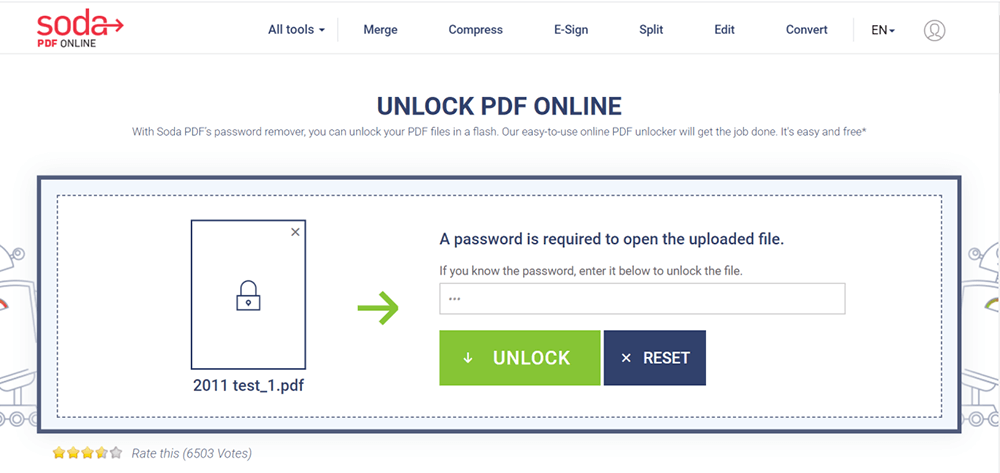
Krok 4. Twój zabezpieczony plik PDF zostanie odblokowany za kilka sekund. Będziesz mógł uzyskać do niego dostęp, pobierając go na swój komputer i wyświetlając w przeglądarce. Platforma internetowa może również wysłać Ci e-mailem link do Twojego pliku, który będzie ważny tylko przez 24 godziny.
5. Sejda
Sejda to prosty i intuicyjny edytor PDF. Jeśli potrzebujesz podpisać dokument, dodać adnotacje, redagować tekst, dodawać/usuwać strony, wstawiać obraz lub tworzyć interaktywne formularze, jest to najlepsza opcja.
Pliki na tej platformie internetowej pozostaną prywatne. Może automatycznie usunąć po 2 godzinach. Więc nie martw się o bezpieczeństwo swojego pliku. Bezpłatna usługa dla dokumentów do 200 stron lub 50 MB i 3 zadań na godzinę.
Krok 1. Wejdź na stronę Sejda . Kliknij „ Odblokuj PDF ” w menu „Wszystkie narzędzia”.
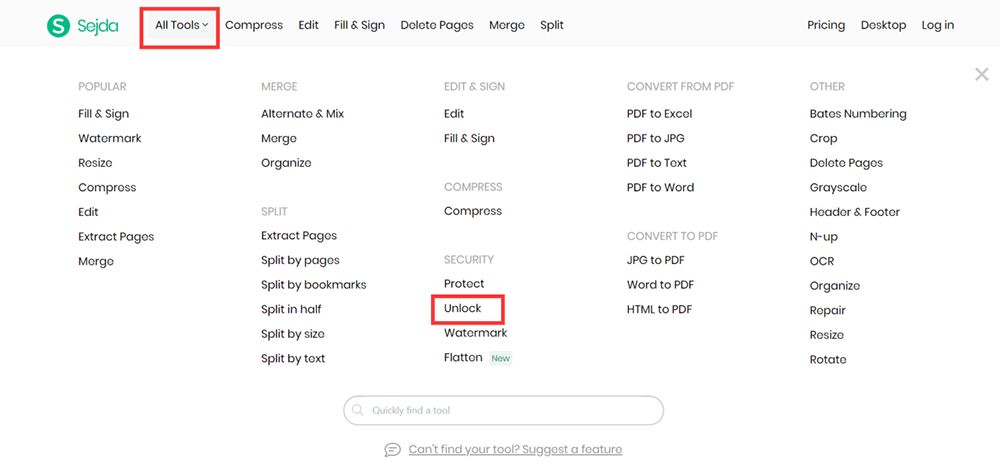
Krok 2. Przeciągnij i upuść pliki w dowolnym miejscu na stronie do przesłania lub możesz przesłać plik z komputera, klikając przycisk „Prześlij pliki PDF”.
Krok 3. Zanim odblokujesz plik, musisz wprowadzić poprawne hasło. Jeśli wprowadzone hasło jest zgodne z hasłem utworzonym w celu zablokowania pliku, wszystkie ograniczenia dotyczące pliku zostaną odblokowane.
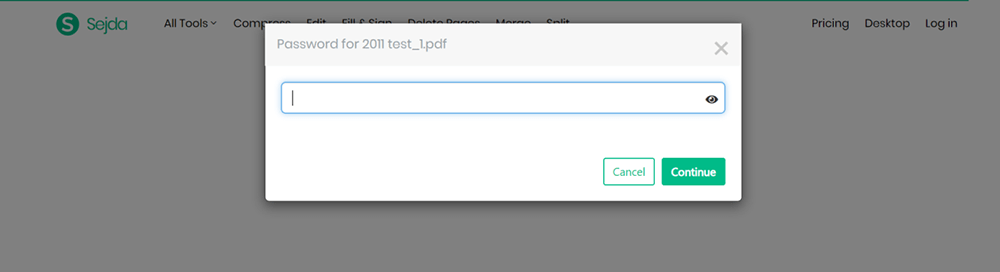
Krok 4. Gdy plik PDF zostanie pomyślnie zaszyfrowany, system udostępni Ci link do pobrania i kilka linków „zapisz na dyskach w chmurze”, po prostu wybierz, co chcesz.
Wniosek
Powyżej jest o tym, jak odblokować plik PDF. Jeśli chcesz wydrukować plik PDF, który jest zabezpieczonym plikiem PDF, możesz skorzystać z powyższych metod, które zalecamy dla Ciebie. Jeśli nadal masz jakieś pytania, skontaktuj się z nami .
Czy ten artykuł był pomocny? Dziękujemy za twoją opinię!
TAK Lub NIE























